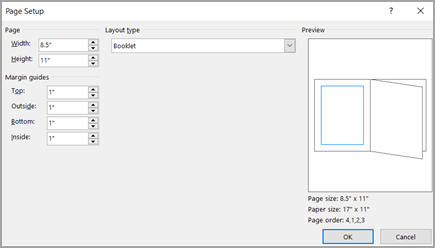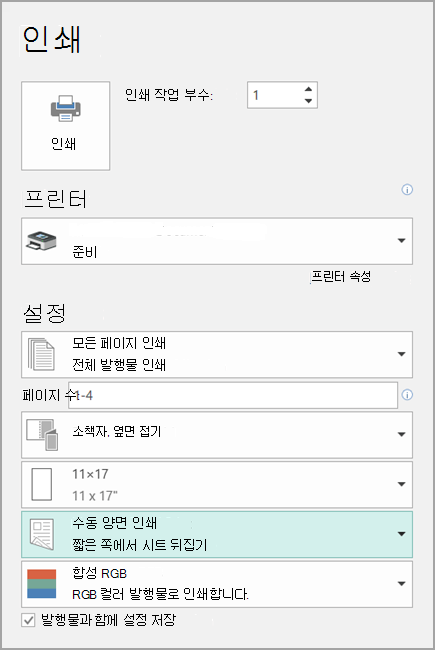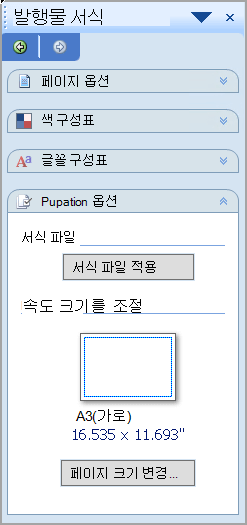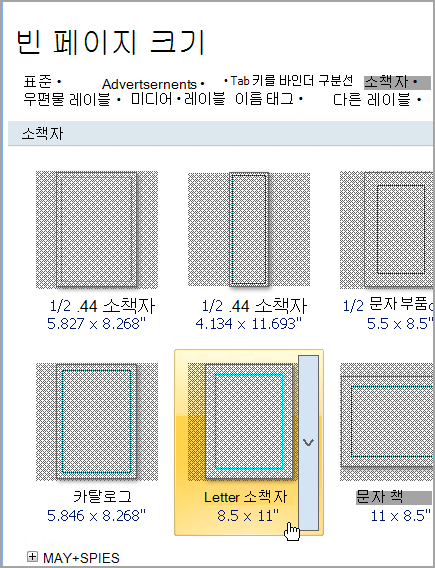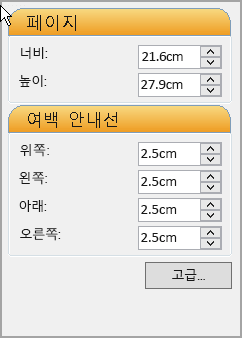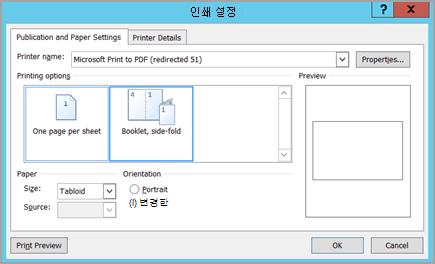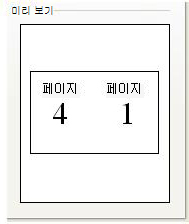중요: 2026년 10월 이후에는 Microsoft Publisher가 더 이상 지원되지 않습니다. Microsoft 365 구독자는 더 이상 액세스할 수 없습니다. 게시자 사용 중지에 대해 자세히 알아보세요.
프린터가 11-17인치(또는 타블로이드) 용지에 인쇄를 지원하는 경우 8.5-by-11인치 페이지가 있는 접힌 소책자 또는 뉴스레터를 만들 수 있습니다. 이 문서는 표준 미국 문자 크기 페이지(8.5 x 11)를 참조하지만 페이지 크기가 용지 크기의 절반인 모든 발행물에서 이 기술을 사용할 수 있습니다.
소책자 또는 뉴스레터 설정
-
접힌 소책자로 인쇄할 발행물을 엽니다.
-
페이지 디자인 탭에서 페이지 설정 대화 상자 시작 관리자를 클릭합니다.
-
페이지 설정 대화 상자의 레이아웃 유형에서 책자를 클릭합니다.
-
Width가 8.5이고 Height가 11인지 확인합니다.
-
여백 안내선에서 원하는 경우 여백을 변경합니다.
소책자 그래픽 아래에 다음이 표시됩니다(4페이지 소책자의 경우).
-
페이지 크기 8.5 x 11
-
용지 크기 17 x 11
-
페이지 순서 4, 1, 2, 3
-
-
확인을 클릭합니다.
-
페이지를 자동으로 삽입하라는 메시지가 표시되면 예를 클릭합니다. Microsoft Publisher는 한 장의 용지가 4페이지가 되므로 총 수가 4의 배수가 되도록 페이지를 삽입합니다.
참고: 소책자는 총 페이지 수가 4개의 배수인 경우에만 올바르게 인쇄되지만 삽입된 페이지 4개 모두에 콘텐츠를 배치할 필요는 없습니다. 그 중 일부는 비워 둘 수 있습니다.
소책자 또는 뉴스레터 인쇄
-
파일 > 인쇄를 클릭합니다.
-
인쇄 대화 상자의 프린터에서 11 x 17 또는 타블로이드 용지에 인쇄할 수 있는 프린터를 선택합니다.
-
설정에서 다음을 선택합니다.
-
모든 페이지 인쇄
-
소책자, 사이드 폴드
-
Tabloid 또는 11 x 17
-
가로 (Publisher 2010에만 해당)
-
수동 2면 인쇄, 짧은 가장자리에서 시트 대칭 이동 또는 양쪽 인쇄, 짧은 가장자리에서 시트 대칭 이동
-
-
원하는 다른 옵션을 선택한 다음 확인을 클릭하여 발행물을 인쇄합니다.
Microsoft Office Publisher는 용지의 한쪽에 첫 페이지와 마지막 페이지를 인쇄하고, 두 번째와 마지막 페이지는 시트의 다른 쪽에 인쇄합니다.
프린터에서 양면 인쇄를 지원하지 않는 경우 Microsoft Publisher는 용지 한 장의 첫 번째 페이지와 마지막 페이지를 인쇄하고, 두 번째와 마지막 페이지는 다른 시트에 인쇄합니다. 페이지를 다시 복사하고 접은 다음 스테이플하거나 함께 바인딩하면 올바른 순서로 표시됩니다. 또는 수동 2면 인쇄를 사용할 수 있습니다.
소책자 또는 뉴스레터 설정
-
접힌 소책자로 인쇄할 발행물을 엽니다.
-
게시 서식 작업창의 게시 옵션에서 페이지 크기 변경을 클릭합니다.
-
페이지 설정 대화 상자의 빈 페이지 크기에서 책자를 클릭한 다음 편지 소책자 8.5 x 11"을 클릭합니다.
-
여백 안내선에서 원하는 경우 여백을 변경합니다.
-
확인을 클릭합니다.
-
파일 메뉴에서 인쇄 설정을 클릭한 다음 발행물 및 용지 설정 탭을 클릭합니다.
-
프린터 이름 목록에서 11-17인치 또는 타블로이드 용지에 인쇄할 수 있는 프린터를 선택합니다.
-
용지에서 11-17인치 또는 타블로이드 용지 크기가 선택되어 있는지 확인합니다.
-
방향에서 가로가 선택되어 있는지 확인합니다.
-
인쇄 옵션에서 책자, 옆면 접기 를 선택합니다.
소책자, 옆면 접기 옵션을 사용할 수 없는 경우 선택한 용지 크기가 페이지로 사용하기에 너무 작을 수도 있습니다. 용지 크기가 페이지 크기의 두 배인지 확인하세요.
미리 보기에서 두 페이지를 Tabloid 용지 한 장에 인쇄할 경우 어떻게 나타나는지 미리 확인할 수 있습니다.
-
확인을 클릭합니다.
-
페이지를 자동으로 삽입하라는 메시지가 표시되면 예를 클릭합니다. Microsoft Office Publisher는 한 장의 용지가 4페이지가 되므로 총 숫자가 4의 배수가 되도록 페이지를 삽입합니다.
참고: 소책자는 총 페이지 수가 4개의 배수인 경우에만 올바르게 인쇄되지만 삽입된 페이지 4개 모두에 콘텐츠를 배치할 필요는 없습니다. 그 중 일부는 비워 둘 수 있습니다.
소책자 또는 뉴스레터 인쇄
-
파일 메뉴에서 인쇄를 클릭한 다음 발행물 및 용지 설정 탭을 클릭합니다.
-
인쇄 대화 상자의 인쇄 옵션에서 책자, 사이드 폴딩이 선택되어 있는지 확인합니다.
참고: 프린터에서 양면 인쇄(또는 이중 인쇄)를 지원하는 경우 양 면 인쇄 옵션 아래에서 양 면 또는 양면 대칭 이동 짧은 면 이 선택되어 있는지 확인 합니다.
-
원하는 다른 옵션을 선택한 다음 확인을 클릭하여 발행물을 인쇄합니다.
Microsoft Office Publisher는 용지의 한쪽에 첫 페이지와 마지막 페이지를 인쇄하고, 두 번째와 마지막 페이지는 시트의 다른 쪽에 인쇄합니다.
프린터에서 양면 인쇄를 지원하지 않는 경우 Microsoft Office Publisher는 용지 한 장의 첫 번째 페이지와 마지막 페이지를 인쇄하고, 두 번째와 마지막 페이지는 다른 시트에 인쇄합니다. 페이지를 다시 복사하고 접은 다음 스테이플하거나 함께 바인딩하면 올바른 순서로 표시됩니다.